Dokumentation // Schriftliches
Alles rund um Rechnungen
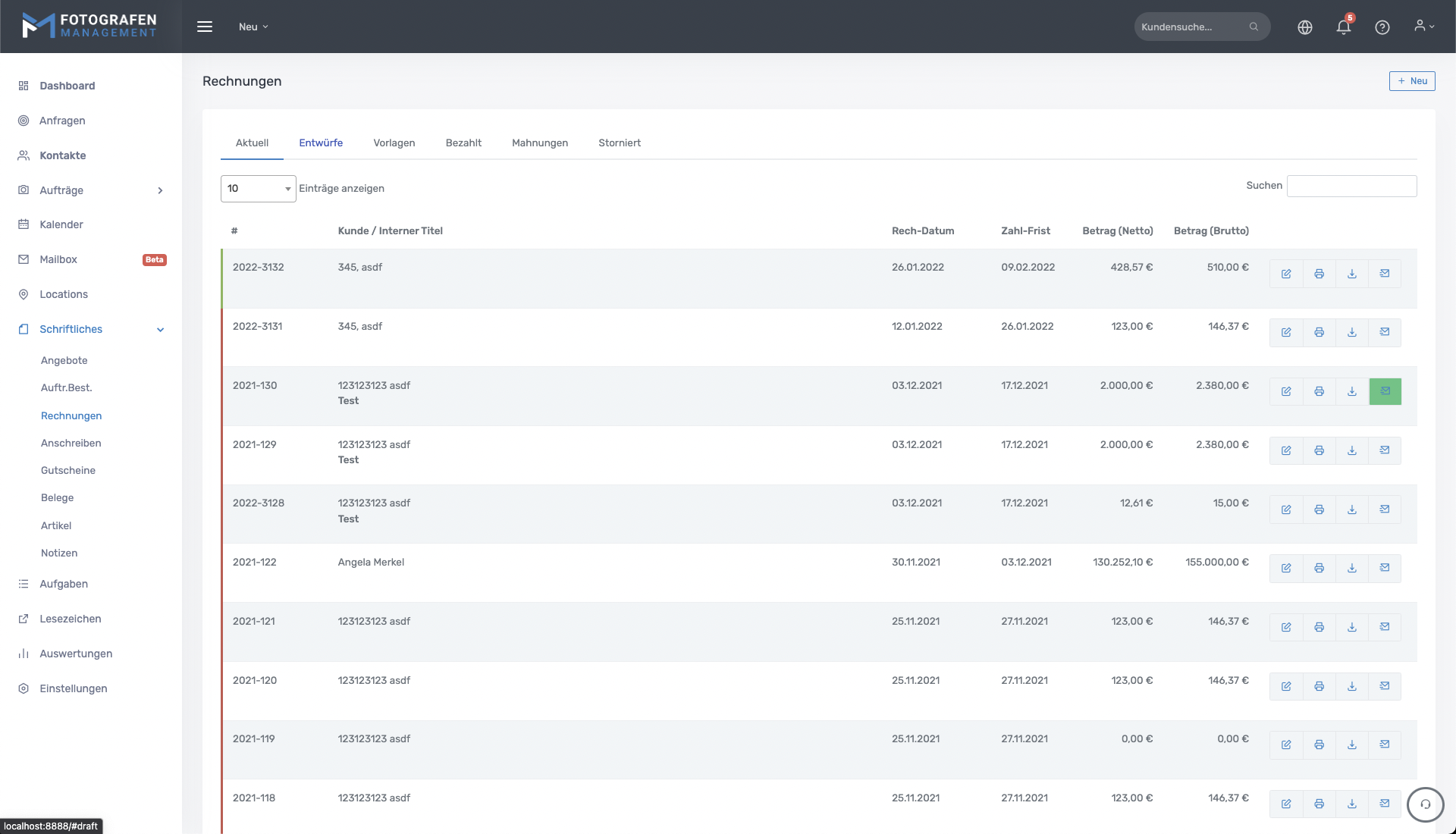
Rechnungen erstellen
Durch klick auf den Button Neu hat man die Möglichkeit eine neue Rechnung zu erstellen.Reiter Kontakt und Kopfbereich
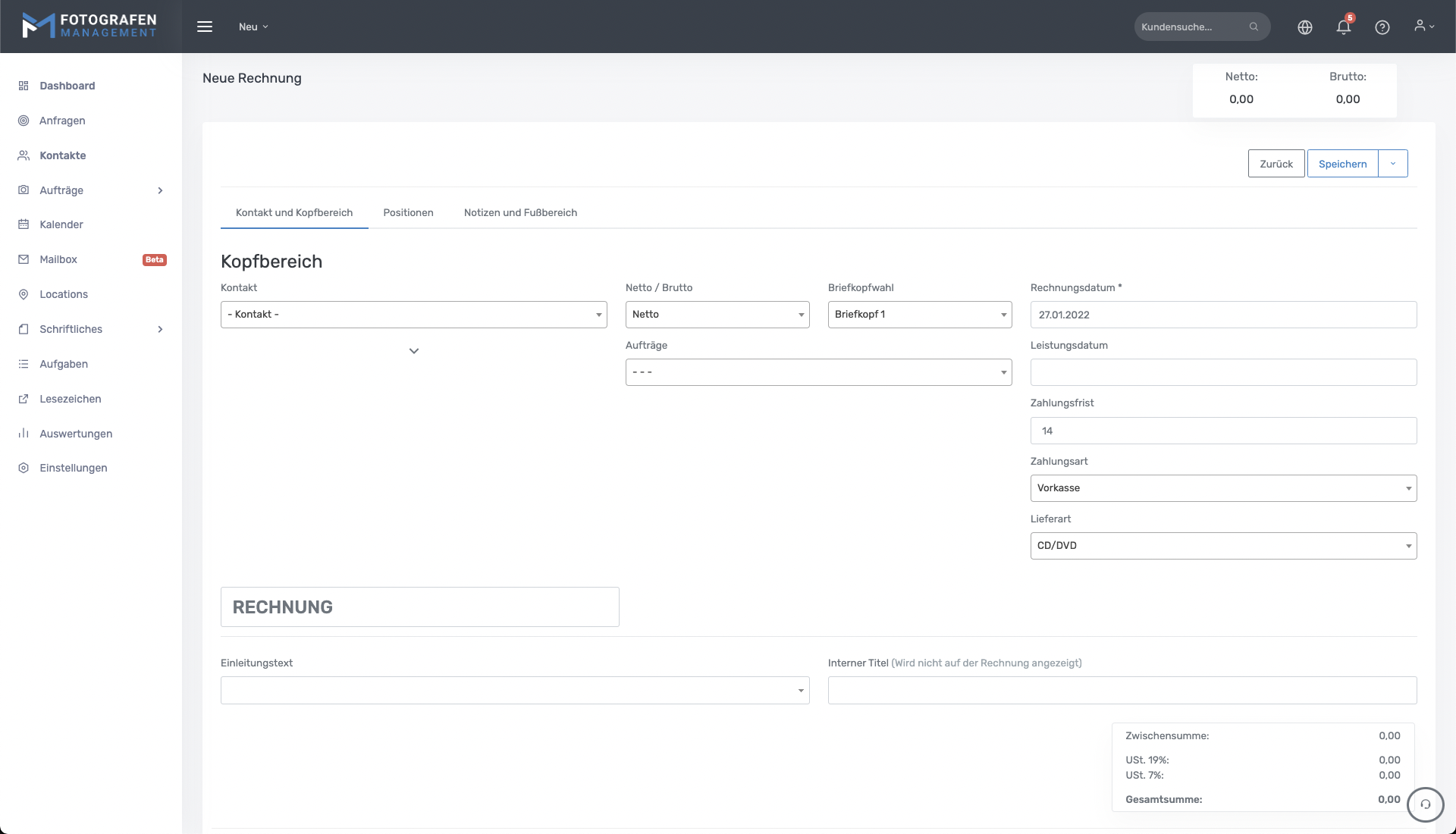
- Im Bereich Kontakt und Kopfbereich kann der Kunde ausgewählt oder neu angelegt werden.
- Netto / Brutto (nur umsatzsteuerpflicht): Hier kann angegeben, ob die Summen Netto oder Brutto angegeben werden.
- Unter Briefkopfauswahl können die unter Einstellungen -> Dokumente eingestellten Briefköpfe ausgewählt werden.
- Rechnungsdatum wird automatisch auf den aktuellen Tag gesetzt.
- Leistungsdatum: Hier kann das Datum des Auftrags angegeben werden.
- Zahlungsfrist: Zeit bis wann die Rechnung bezahlt werden muss. Angabe in Tage.
- Zahlungsart: Gibt an, wie der Kunde die Rechnung bezahlt.
- Lieferart: Gibt an, wie die Fotos übergeben wird.
- RECHNUNG: Dies ist der Titel der Rechnung. Dieser kann nach seinen Bedürfnissen angepasst werden.
- Einleitungstext wird in der Rechnung zwischen dem Titel und den Positionen angezeigt. Dieser kann unter Einstellungen -> Dokumente vordefiniert werden oder hier neu eingetragen werden.
- Interner Titel wird nicht auf der Rechnung angezeigt und dient in der Übersicht oder in der Detailansicht zur besseren Zuordnung der Rechnung.
Reiter Positionen
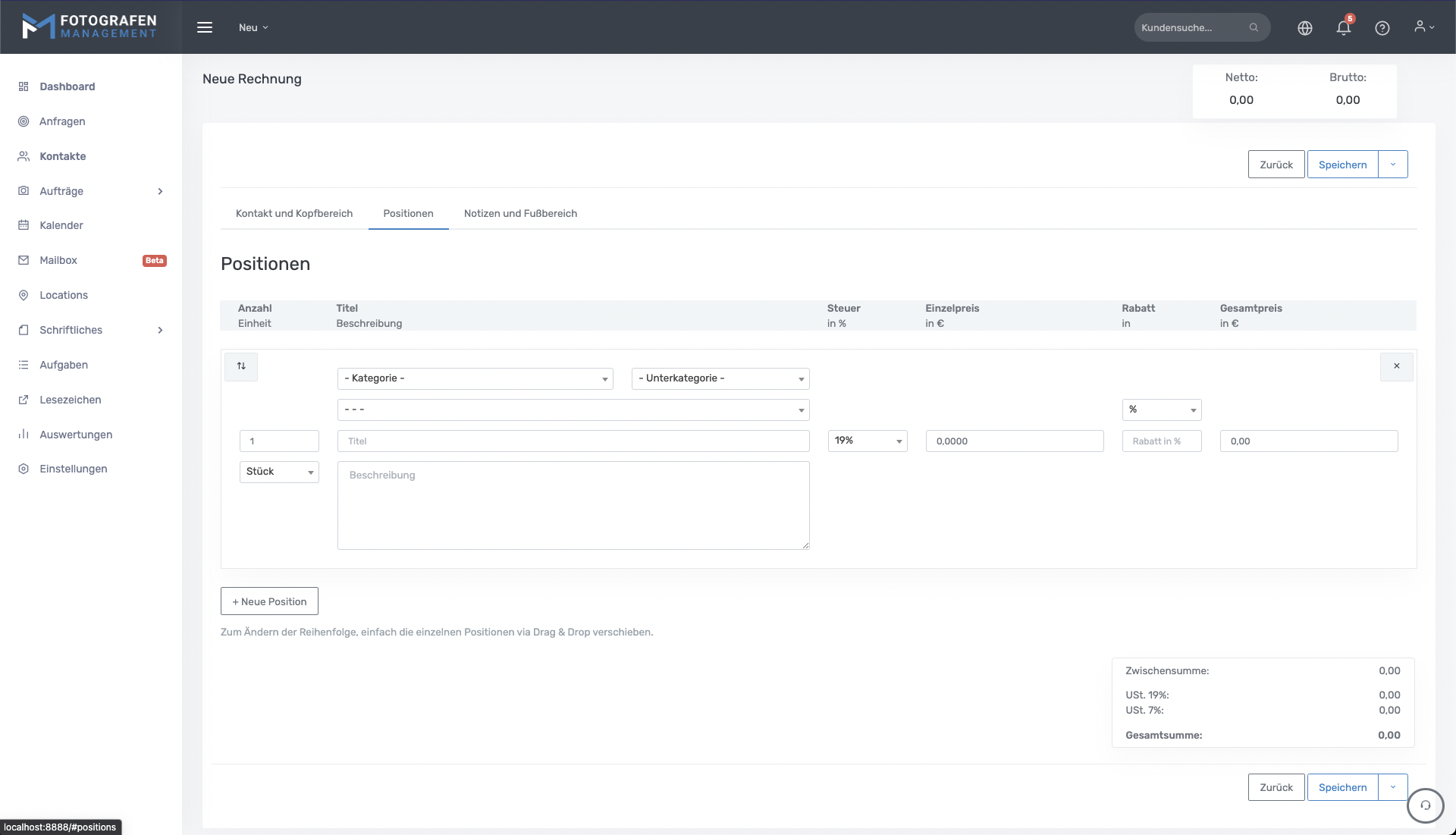
- Kategorie / Unterkategorie: Artikel können in Kategorie und Unterkategorie eingestuft werden und hier hat man die Möglichkeit, nach diesen zu Filtern. Wird eine Kategorie ausgewählt, tauchen nur noch Unterkategorien und Artikel für diese Kategorie auf.
- Artikel: Wird ein Artikel ausgewählt, werden alle Informationen in die passenden Felder eingetragen.
- Anzahl / Einheit: Hier können die Anzahl und Einheit, welche in Einstellungen -> Dokumente vordefiniert werden können angegeben bzw. ausgewählt werden.
- Titel / Beschreibung: Der Titel definiert den Artikel und unter Beschreibung, können weitere Informationen zum Artikel angegeben werden.
- Steuer (nur umsatzsteuerpflicht): Hier werden je nach Land (Deutschland, Österreich, Schweiz, Italien) die Steuersätze angezeigt und können hier ausgewählt werden.
- Einzelpreis: Hier wird der Einzelpreis des Artikels angegeben.
- Rabatt: Dieser kann in Prozent oder in der Währung angegeben werden.
- Gesamtpreis: Wird automatisch anhand der Anzahl, des Einzelpreises und Rabatt ausgerechnet.
Reiter Notizen und Fußbereich
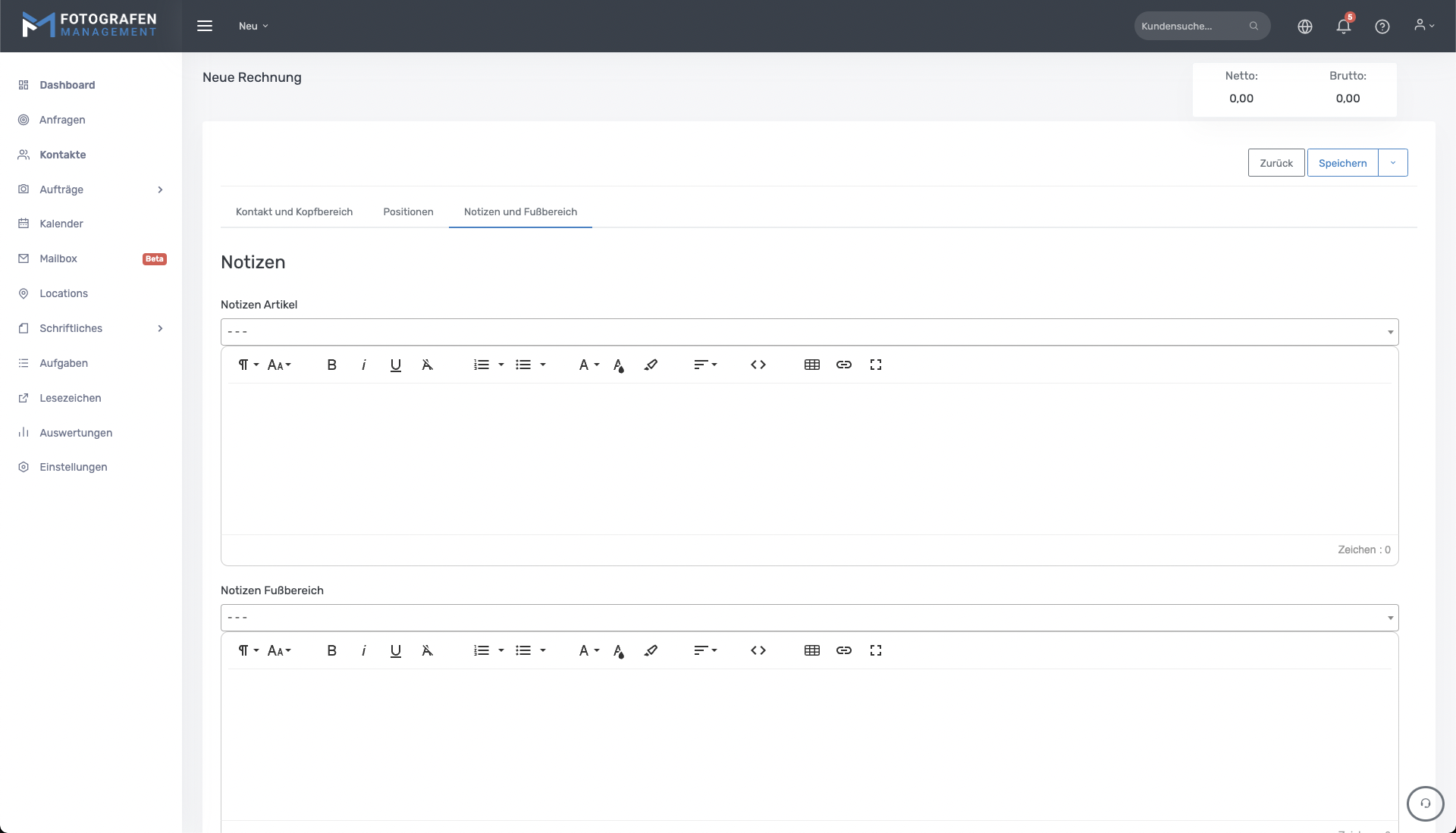
Hier können Notizen, welche unterhalb der Positionen und unterhalb der Gesamtsumme auf der Rechnung angezeigt werden, ausgewählt oder eingetragen werden. Über den beiden Feldern Notizen, können Notizvorlagen ausgewählt werden, welche unter Einstellungen -> Notizvorlagen angegeben werden können.
- Notizen Artikel: Diese Notiz wird unterhalb der letzten Positionen angezeigt.
- Notizen Fußbereich: Diese Notiz wird unterhalb der Gesamtsumme angezeigt.
- Zusatzinformationen: Diese Informationen dienen dazu, um zusätzliche Informationen zur Rechnung anzugeben. Diese werden auch nicht auf der Rechnung angezeigt.
Zurück, Speichern, Aktionsmenü
Mit dem Zurück-Button kommt man wieder auf die Rechnungsseite zurück, aber wichtig zu wissen, dass alle Angaben verloren gehen, wenn nicht gespeichert wurde.Mit dem Speichern-Button wird die Rechnung gespeichert und es wird eine Rechnungsnummer vergeben.
Aktionsmenü:
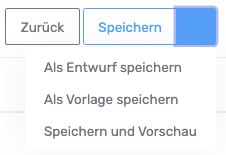
- Als Entwurf speichern: Hier wird die Rechnung als Entwurf gespeichert, dabei wird auch keine Rechnungsnummer vergeben und wird in der Übersicht unter Entwürfe angezeigt.
- Als Vorlage speichern: Hier wird die Rechnung als Vorlage gespeichert. Diese werden in der Übersicht unter Vorlagen angezeigt. Vorlagen können wieder verwendet werden.
- Speichern und Vorschau: Hier wird die Rechnung gespeichert und es öffnet sich die Detailansicht und eine Vorschau wird eingeblendet.
Rechnung bearbeiten

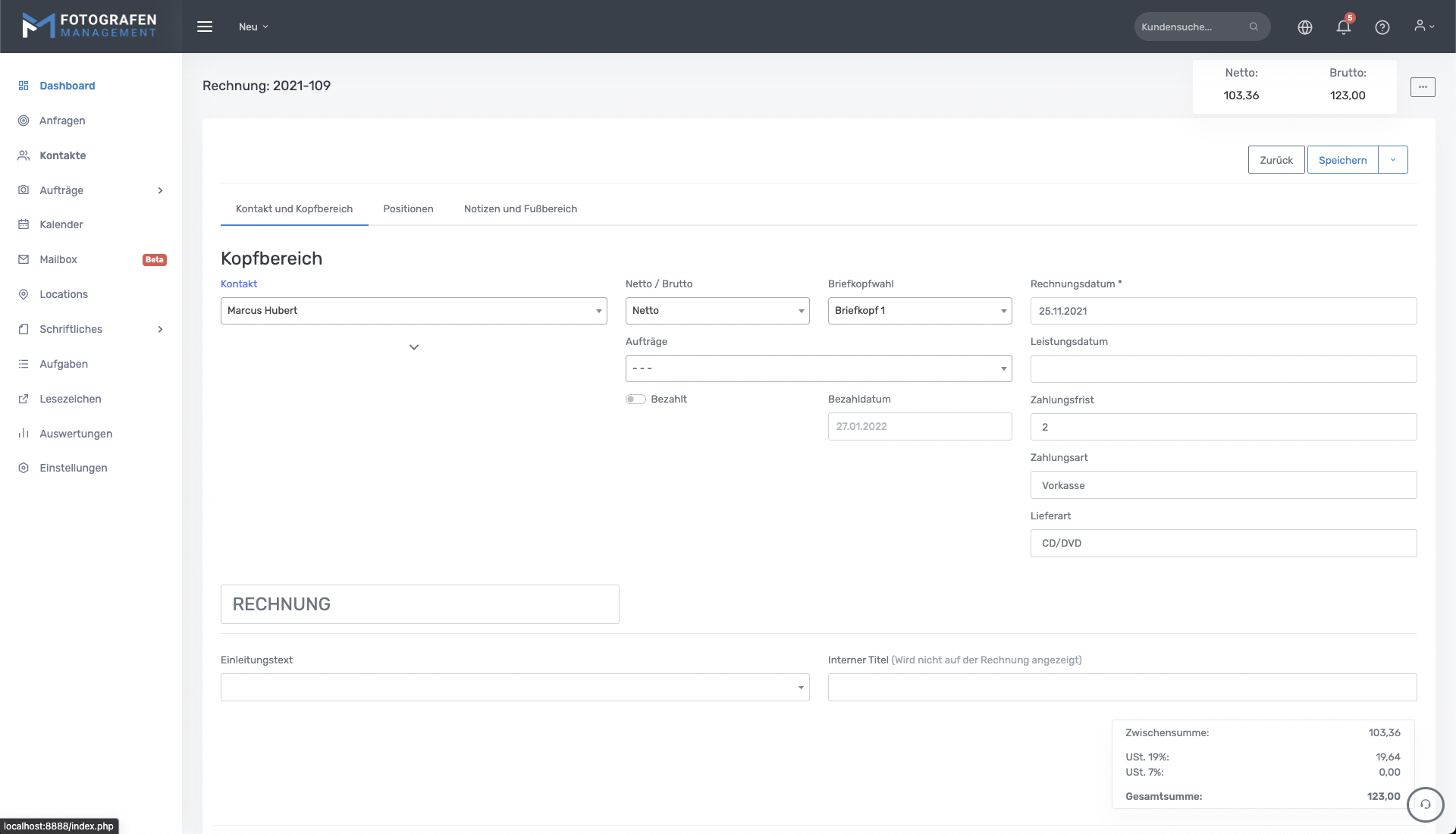
In der Bearbeitenansicht werden alle Informationen aufgelistet und zusätzlich gibt es die zwei zusätzliche Punkte:
- Bezahlt: Wenn der Kunde die Rechnung bezahlt, kann diese Option angewählt werden.
- Bezahldatum: Wenn der Kunde die Rechnung bezahlt, kann hier das Datum angegeben werden.
Speichern Menü
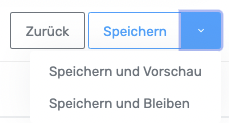
- Speichern und Vorschau: Durch Klick auf Speichern und Vorschau, bliebt man in der Detailansicht und es öffnet sich eine Vorschau.
- Speichern und bleiben: Durch Klick auf Speichern und bleiben, bliebt man in der Detailansicht.
Speichern Aktionsmenü
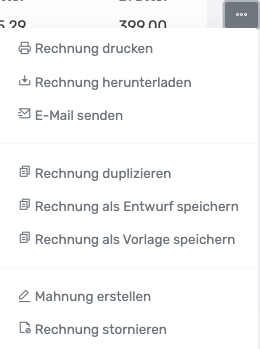
- Rechnung drucken: Hier kann die Rechnung gedruckt werden.
- Rechnung herunterladen: Hier kann die Rechnung als PDF heruntergeladen werden.
- E-Mail senden: Hier kann das Rechnung via E-Mail versendet werden.
- Rechnung duplizieren: Hier wird die Rechnung dupliziert mit allen Inhalten der aktuellen Rechnung.
- Rechnung als Entwurf speichern: Hier wird die Rechnung mit allen Inhalten als Entwurf gespeichert.
- Rechnung als Vorlage speichern: Hier wird die Rechnung mit allen Inhalten als Vorlage gespeichert.
- Mahnung erstellen: Wenn der Kunde die Rechnung nicht bezahlt, hat man hier die Möglichkeit eine Zahlungserinnerung, 1. 2. oder 3. Mahnung erstellt werden. Die Mahnungen werden in der Übersicht unter Mahnungen aufgelistet.
- Rechnung stornieren: Muss eine Rechnung storniert werden, kann dies hier gemacht werden. Die stornierten Rechnungen werden in der Übersicht unter Storniert aufgelistet.